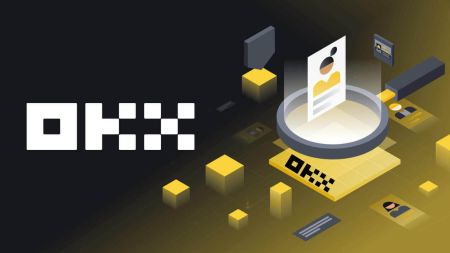Kako otvoriti nalog i prijaviti se na OKX
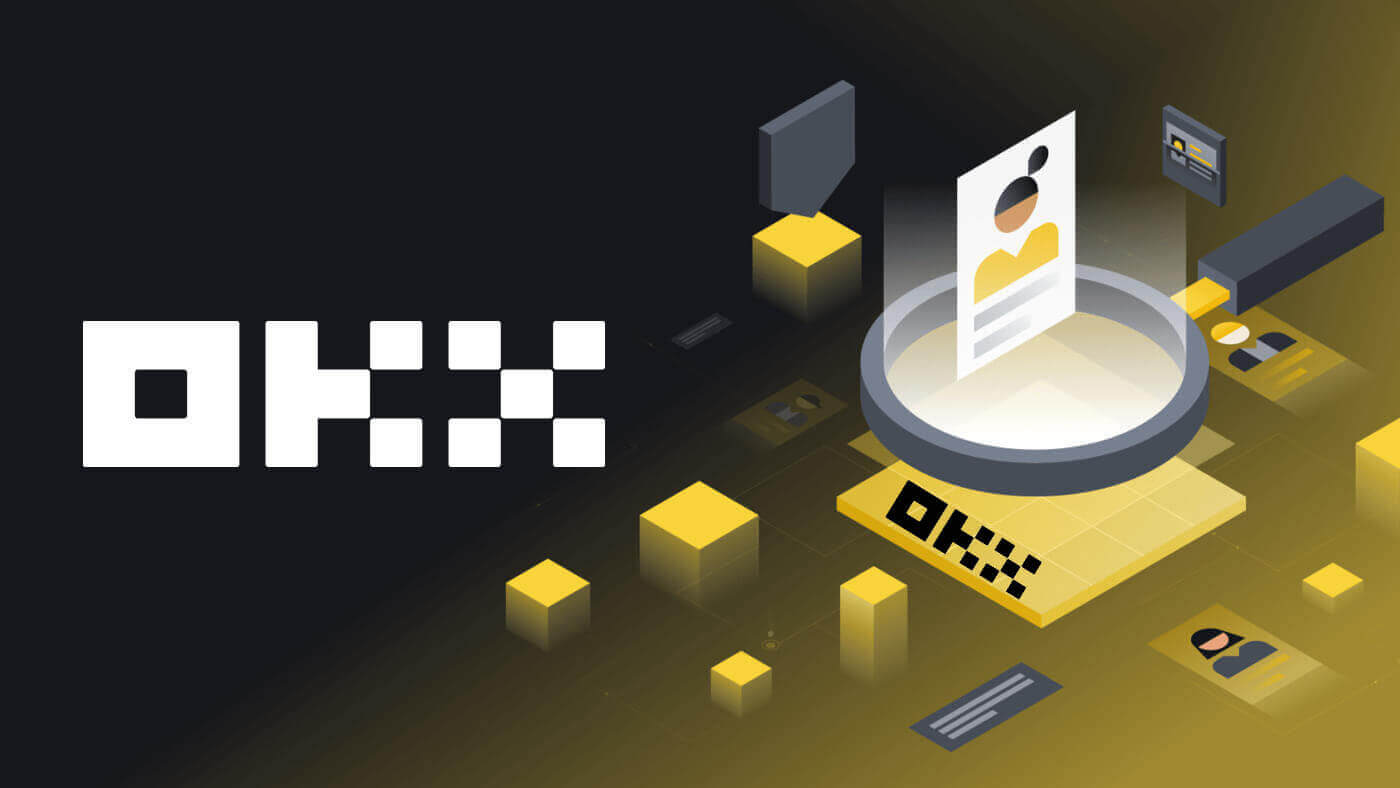
Kako otvoriti nalog na OKX-u
Otvorite nalog na OKX-u sa e-poštom
1. Idite na OKX i kliknite na [ Prijava ] u gornjem desnom uglu. 
2. OKX registraciju možete izvršiti putem društvene mreže (Google, Apple, Telegram, Wallet) ili ručno unijeti podatke potrebne za registraciju.  3. Unesite svoju adresu e-pošte, a zatim kliknite na [Sign up]. Bit će vam poslan kod na Vašu e-poštu. Stavite kod u razmak i pritisnite [Dalje].
3. Unesite svoju adresu e-pošte, a zatim kliknite na [Sign up]. Bit će vam poslan kod na Vašu e-poštu. Stavite kod u razmak i pritisnite [Dalje]. 
4. Unesite svoj broj telefona i pritisnite [Verifikuj sada]. 
5. Unesite kod koji je poslan na vaš telefon, kliknite na [Dalje]. 
6. Odaberite svoju zemlju prebivališta, označite da se slažete sa uslovima usluge i kliknite na [Dalje]. Imajte na umu da se vaše prebivalište mora podudarati s onim na vašoj identifikaciji ili dokazu o adresi. Promjena zemlje ili regije prebivališta nakon potvrde zahtijevat će dodatnu provjeru. Kliknite na [Potvrdi]. 

7. Zatim kreirajte sigurnu lozinku za svoj nalog. 
Bilješka:
- Vaša lozinka mora sadržavati 8-32 karaktera
- 1 mala slova
- 1 veliko slovo
- 1 broj
- 1 specijalni znak npr. @ # $ %
8. Čestitamo, uspješno ste se registrovali na OKX. 
Otvorite nalog na OKX kod Apple-a
Nadalje, možete se prijaviti pomoću jedinstvene prijave sa svojim Apple računom. Ako to želite učiniti, slijedite ove korake:
1. Posjetite OKX i kliknite [ Prijavi se ].  2. Odaberite ikonu [Apple], pojavit će se iskačući prozor i od vas će biti zatraženo da se prijavite na OKX koristeći svoj Apple račun.
2. Odaberite ikonu [Apple], pojavit će se iskačući prozor i od vas će biti zatraženo da se prijavite na OKX koristeći svoj Apple račun. 
3. Unesite svoj Apple ID i lozinku za prijavu na OKX. Dovršite proces autentifikacije. 

4. Kliknite na [Nastavi]. 
5. Odaberite svoju zemlju prebivališta, označite da se slažete sa uslovima usluge i kliknite na [Dalje]. Imajte na umu da se vaše prebivalište mora podudarati s onim na vašoj identifikaciji ili dokazu o adresi. Promjena zemlje ili regije prebivališta nakon potvrde zahtijevat će dodatnu provjeru. 
6. Nakon toga, automatski ćete biti preusmjereni na OKX platformu. 
Otvorite nalog na OKX sa Google-om
Također, imate opciju da registrujete svoj račun putem Gmail-a i to možete učiniti u samo nekoliko jednostavnih koraka:
1. Idite na OKX i kliknite [ Prijavi se ].  2. Kliknite na dugme [Google].
2. Kliknite na dugme [Google]. 
3. Otvoriće se prozor za prijavu u koji upisujete svoju e-poštu ili broj telefona. Zatim kliknite na [Dalje] 
4. Zatim unesite lozinku za svoj Gmail nalog i kliknite na [Dalje]. Potvrdite da se prijavljujete 

5. Odaberite svoju zemlju prebivališta, označite da se slažete sa uslovima usluge i kliknite na [Dalje]. Nakon toga, automatski ćete biti preusmjereni na vaš OKX nalog. 

Otvorite nalog na OKX sa Telegramom
1. Pređite na OKX i kliknite na [ Prijavi se ].  2. Kliknite na dugme [Telegram].
2. Kliknite na dugme [Telegram].  3. Otvoriće se prozor za prijavu u koji upisujete svoj broj telefona. Zatim kliknite na [Next].
3. Otvoriće se prozor za prijavu u koji upisujete svoj broj telefona. Zatim kliknite na [Next]. 
4. Otvorite svoj Telegram i potvrdite. 

5. Kliknite na [Prihvati] da potvrdite svoju registraciju. 
6. Unesite svoju e-poštu ili broj telefona da povežete svoj OKX nalog sa Telegramom. Zatim kliknite na [Next].  7. Kliknite na [Create account]. Unesite kod koji je poslan na Vašu e-poštu i kliknite na [Dalje].
7. Kliknite na [Create account]. Unesite kod koji je poslan na Vašu e-poštu i kliknite na [Dalje]. 

8. Odaberite svoju zemlju prebivališta, označite da se slažete sa uslovima usluge i kliknite na [Dalje]. Tada ćete uspješno registrirati svoj OKX račun! 

Otvorite nalog u OKX aplikaciji
Više od 70% trgovaca trguje na tržištima na svojim telefonima. Pridružite im se da reaguju na svako kretanje tržišta kako se dešava.
1. Instalirajte OKX aplikaciju na Google Play ili App Store . 
2. Kliknite na [Sign up]. 
3. Odaberite metodu registracije, možete birati između e-pošte, Google računa, Apple ID-a ili Telegrama. 
Prijavite se sa svojim nalogom e-pošte:
4. Unesite svoju e-poštu, a zatim kliknite na [Sign up]. 
5. Unesite kod koji je poslan na vašu e-poštu, a zatim kliknite na [Dalje]. 
6. Unesite broj svog mobilnog telefona, kliknite na [Verifikuj sada]. Zatim unesite kod i kliknite na [Dalje]. 

7. Odaberite svoju zemlju prebivališta, označite da se slažete sa uslovima i uslugama, a zatim kliknite na [Dalje] i [Potvrdi]. 

8. Odaberite svoju lozinku. Zatim kliknite na [Next]. 
9. Čestitamo! Uspješno ste kreirali OKX nalog. 
Prijavite se sa svojim Google računom:
4. Odaberite [Google]. Od vas će biti zatraženo da se prijavite na OKX koristeći svoj Google račun. Možete koristiti svoje postojeće račune ili koristiti neki drugi. Kliknite na [Nastavi] da potvrdite račun koji ste odabrali. 


5. Odaberite svoju zemlju prebivališta i uspješno ste kreirali OKX nalog. 

Prijavite se sa svojim Apple računom:
4. Odaberite [Apple]. Od vas će biti zatraženo da se prijavite na OKX koristeći svoj Apple račun. Dodirnite [Nastavi]. 

5. Odaberite svoju zemlju prebivališta i uspješno ste kreirali OKX nalog. 

Prijavite se sa svojim Telegramom:
4. Odaberite [Telegram] i kliknite na [Nastavi]. 

5. Unesite svoj broj telefona i kliknite na [Next], a zatim provjerite potvrdu u aplikaciji Telegram. 

6. Odaberite svoju zemlju prebivališta i uspješno ste kreirali OKX nalog. 

Često postavljana pitanja (FAQ)
Moji SMS kodovi ne rade na OKX-u
Isprobajte prvo ove popravke da provjerite da li kodovi mogu ponovo raditi:
- Automatizirajte vrijeme na mobilnom telefonu. To možete učiniti u općim postavkama vašeg uređaja:
- Android: Postavke Opšte upravljanje Datum i vrijeme Automatski datum i vrijeme
- iOS: Postavke Općenito Datum i vrijeme Postavi automatski
- Sinhronizirajte vrijeme vašeg mobilnog telefona i desktopa
- Obrišite predmemoriju OKX mobilne aplikacije ili keš pretraživača desktop računara i kolačiće
- Pokušajte unijeti kodove na različitim platformama: OKX web stranica u desktop pregledniku, OKX web stranica u mobilnom pregledniku, OKX desktop aplikacija ili OKX mobilna aplikacija
Kako da promijenim broj telefona?
U aplikaciji
- Otvorite aplikaciju OKX, idite na korisnički centar i odaberite Profil
- Odaberite Korisnički centar u gornjem lijevom kutu
- Pronađite Sigurnost i odaberite Sigurnosni centar prije nego što odaberete Telefon
- Odaberite Promijeni broj telefona i unesite svoj broj telefona u polje Novi broj telefona
- Izaberite Pošalji kod u poljima SMS koda poslanog na novi broj telefona i SMS koda poslanog na trenutni broj telefona. Poslat ćemo 6-cifreni verifikacioni kod na vaš novi i trenutni broj telefona. Unesite kod u skladu s tim
- Unesite dvofaktorski kod za autentifikaciju (2FA) za nastavak (ako postoji)
- Primit ćete email/SMS potvrdu nakon uspješne promjene broja telefona
Na webu
- Idite na Profil i odaberite Sigurnost
- Pronađite Potvrdu telefona i odaberite Promijeni broj telefona
- Odaberite pozivni broj zemlje i unesite svoj broj telefona u polje Novi broj telefona
- Odaberite Pošalji kod u poljima New phone SMS verification i Current phone SMS verification. Poslat ćemo 6-cifreni verifikacioni kod na vaš novi i trenutni broj telefona. Unesite kod u skladu s tim
- Unesite dvofaktorski kod za autentifikaciju (2FA) za nastavak (ako postoji)
- Primit ćete email/SMS potvrdu nakon uspješne promjene broja telefona
Šta je podračun?
Podračun je sekundarni nalog povezan sa vašim OKX nalogom. Možete kreirati više podračuna kako biste diverzificirali svoje strategije trgovanja i smanjili rizike. Podračuni se mogu koristiti za spot, spot polugu, ugovorno trgovanje i depozite za standardne podračune, ali isplata nije dozvoljena. Ispod su koraci za kreiranje podračuna.
1. Otvorite OKX web stranicu i prijavite se na svoj račun, idite na [Profil] i odaberite [Podračuni].  2. Odaberite [Kreiraj podračun].
2. Odaberite [Kreiraj podračun].  3. Popunite "ID za prijavu", "Lozinku" i odaberite "Vrsta računa"
3. Popunite "ID za prijavu", "Lozinku" i odaberite "Vrsta računa"
- Standardni podračun : možete napraviti postavke trgovanja i omogućiti depozite na ovom podračunu
- Upravljani trgovački podračun : možete napraviti postavke trgovanja

4. Odaberite [Pošalji sve] nakon što potvrdite informacije. 
Bilješka:
- Podračuni će naslijediti nivo glavnog računa u isto vrijeme kreiranja i ažurirat će se svakodnevno prema vašem glavnom računu.
- Opšti korisnici (Lv1 - Lv5) mogu kreirati maksimalno 5 podračuna; za korisnike drugih nivoa, možete vidjeti svoje dozvole nivoa.
- Podračuni se mogu kreirati samo na webu.

Kako se prijaviti na nalog na OKX
Prijavite se na svoj OKX nalog
1. Idite na OKX Web lokaciju i kliknite na [ Prijava ]. 
Možete se prijaviti koristeći svoj e-mail, mobilni, Google račun, Telegram, Apple ili Wallet račun. 
2. Unesite svoju e-poštu/mobilni telefon i lozinku. Zatim kliknite na [Prijava]. 

3. Nakon toga, možete uspješno koristiti svoj OKX račun za trgovinu. 
Prijavite se na OKX sa svojim Google računom
1. Idite na OKX web stranicu i kliknite na [ Prijava ].  2. Odaberite [Google].
2. Odaberite [Google]. 
3. Pojavit će se iskačući prozor i od vas će biti zatraženo da se prijavite na OKX koristeći svoj Google račun. 
4. Unesite svoju e-poštu i lozinku. Zatim kliknite na [Next]. 

5. Unesite lozinku da povežete svoj OKX nalog sa Google-om. 
6. Unesite kod koji je poslan na vaš Gmail. 
7. Nakon prijave, bit ćete preusmjereni na OKX web stranicu. 
Prijavite se na OKX sa svojim Apple računom
Uz OKX, također imate opciju da se prijavite na svoj račun putem Applea. Da biste to učinili, trebate samo:
1. Posjetite OKX i kliknite na [ Prijava ].  2. Kliknite na dugme [Apple].
2. Kliknite na dugme [Apple].  3. Unesite svoj Apple ID i lozinku za prijavu na OKX.
3. Unesite svoj Apple ID i lozinku za prijavu na OKX. 

4. Nakon prijave, bit ćete preusmjereni na OKX web stranicu. 
Prijavite se na OKX sa svojim Telegramom
1. Posjetite OKX i kliknite na [ Prijava ]. 
2. Kliknite na dugme [Telegram]. 
3. Unesite svoju e-poštu/mobilni telefon i lozinku da povežete svoj Telegram nalog. 

4. Unesite kod koji je poslan na vaš račun. 
5. Nakon prijave, bit ćete preusmjereni na OKX web stranicu. 
_
Prijavite se na OKX aplikaciju
Otvorite OKX aplikaciju i kliknite na [Sign up/ Log in]. 
Prijavite se koristeći Email/Mobile
1. Unesite svoje podatke i kliknite na [Prijava] 

2. I vi ćete biti prijavljeni i možete početi trgovati! 
Prijavite se koristeći Google
1. Kliknite na [Google] - [Nastavi]. 

2. Odaberite račun koji koristite i kliknite na [Nastavi]. 

3. I vi ćete biti prijavljeni i možete početi trgovati! 
Prijavite se sa svojim Apple računom
1. Odaberite [Apple]. Od vas će biti zatraženo da se prijavite na OKX koristeći svoj Apple račun. Dodirnite [Nastavi]. 

2. I vi ćete biti prijavljeni i možete početi trgovati! 
Prijavite se sa svojim Telegramom
1. Odaberite [Telegram] i kliknite na [Nastavi]. 

2. Unesite svoj broj telefona, a zatim provjerite potvrdu u aplikaciji Telegram. 

3. I vi ćete biti prijavljeni i možete početi trgovati! 
Zaboravio sam lozinku sa OKX naloga
Možete poništiti lozinku svog naloga sa OKX web stranice ili aplikacije. Imajte na umu da će iz sigurnosnih razloga povlačenje sredstava sa vašeg računa biti suspendirano 24 sata nakon resetiranja lozinke.
1. Idite na OKX web stranicu i kliknite na [ Prijava ].  2. Na stranici za prijavu kliknite na [Zaboravili ste lozinku?].
2. Na stranici za prijavu kliknite na [Zaboravili ste lozinku?]. 
3. Unesite adresu e-pošte ili telefonski broj vašeg računa i kliknite na [Preuzmi kod za autentifikaciju]. Imajte na umu da iz sigurnosnih razloga nećete moći podići sredstva koristeći novi uređaj 24 sata nakon što promijenite lozinku za prijavu 
4. Unesite verifikacioni kod koji ste primili u e-mailu ili SMS-u i kliknite [Dalje] za nastavak . 
5. Unesite novu lozinku i kliknite na [Potvrdi]. 
6. Nakon što je vaša lozinka uspješno resetirana, stranica će vas vratiti na stranicu za prijavu. Prijavite se sa svojom novom lozinkom i spremni ste.
Često postavljana pitanja (FAQ)
Kako da zamrznem svoj račun?
1. Prijavite se na svoj nalog na OKX i idite na [Sigurnost].
2. Pronađite "Upravljanje računom" na stranici Centra za sigurnost, odaberite [Zamrzni račun].

3. Odaberite "Razlog zamrzavanja računa". Označite donje uslove ako potvrdite da ćete ga zamrznuti. Odaberite [Zamrzni račun].

4. Nabavite SMS/e-mail i Authenticator kod i potvrdite da zamrznete račun
Napomena: potrebno je povezati se s aplikacijom Authenticator na vašem računu prije nego što je zamrznete
Šta su pristupni ključevi?
OKX sada podržava pristupne ključeve Fast Identity Online (FIDO) kao dvofaktorsku metodu provjere autentičnosti. Lozinka vam omogućava da uživate u prijavi bez lozinke bez kodova za autentifikaciju. To je najsigurnija opcija za zaštitu vašeg naloga, a za prijavu možete koristiti svoju biometriju ili USB sigurnosni ključ.
Kako da povežem aplikaciju za autentifikaciju?
1. Prijavite se na svoj nalog na OKX i idite na [Sigurnost].  2. Pronađite "Aplikaciju Authenticator" u Sigurnosnom centru i odaberite [Set up].
2. Pronađite "Aplikaciju Authenticator" u Sigurnosnom centru i odaberite [Set up].  3. Otvorite postojeću aplikaciju za autentifikaciju ili preuzmite i instalirajte aplikaciju za autentifikaciju, skenirajte QR kod ili ručno unesite ključ za postavljanje u aplikaciju da biste dobili 6-cifreni verifikacioni kod
3. Otvorite postojeću aplikaciju za autentifikaciju ili preuzmite i instalirajte aplikaciju za autentifikaciju, skenirajte QR kod ili ručno unesite ključ za postavljanje u aplikaciju da biste dobili 6-cifreni verifikacioni kod 
4. Popunite kod e-pošte/telefona, kod aplikacije za autentifikaciju i izaberite [Potvrdi]. Vaša aplikacija za autentifikaciju će biti uspješno povezana.